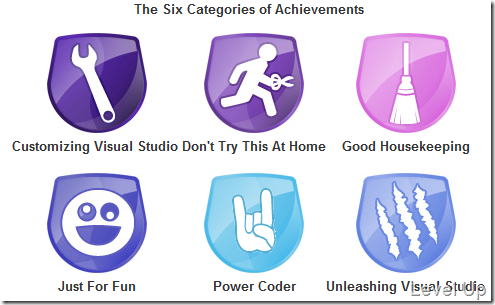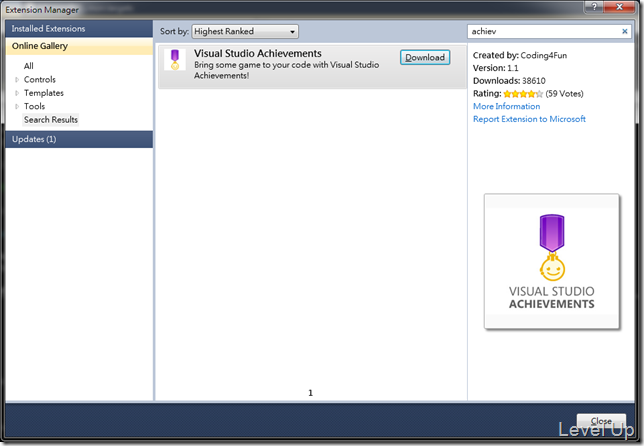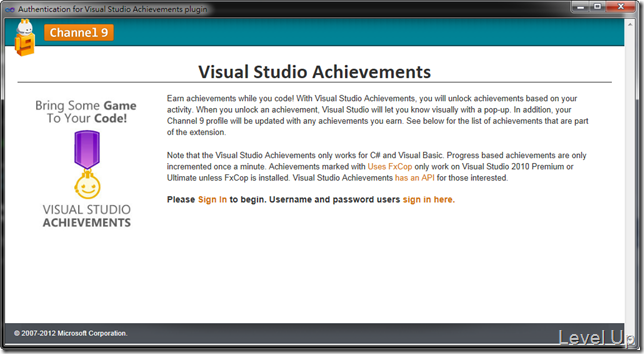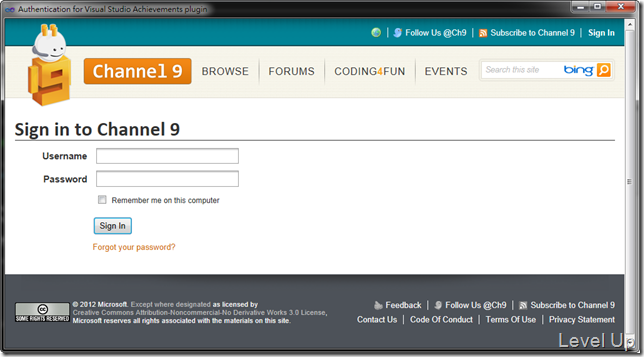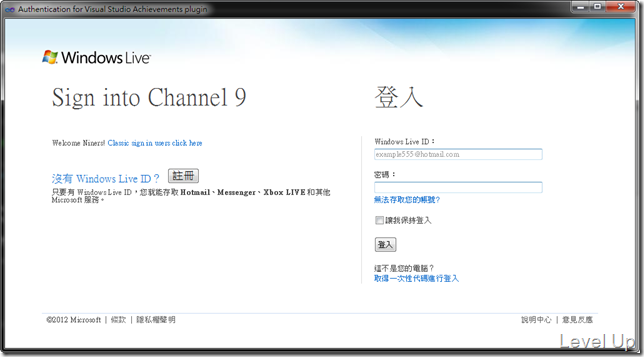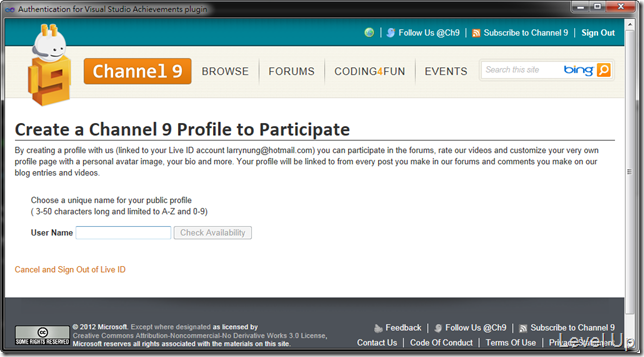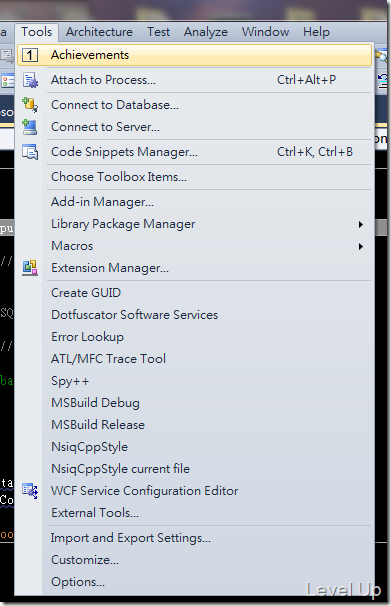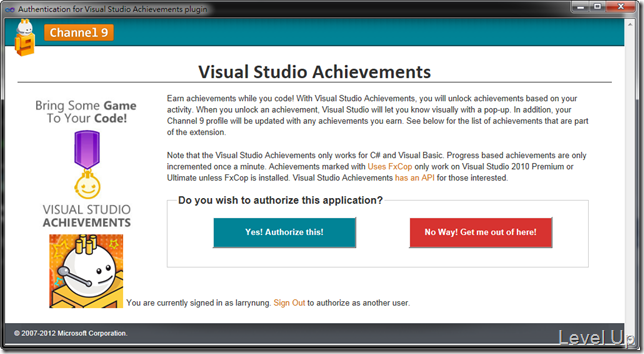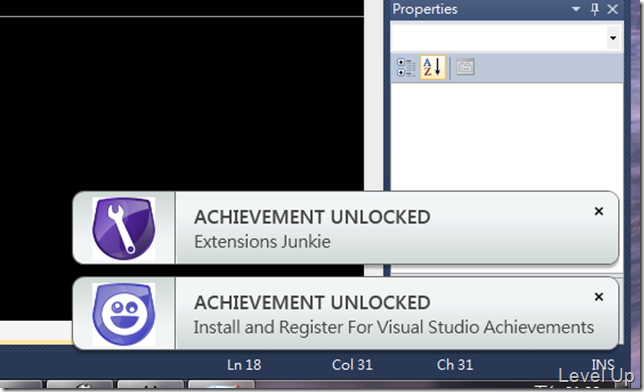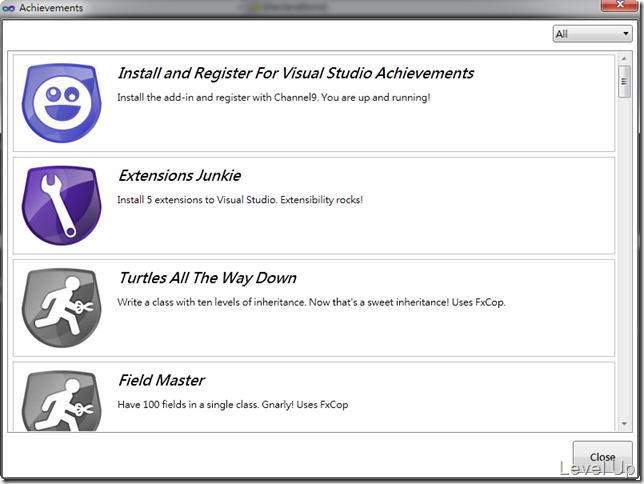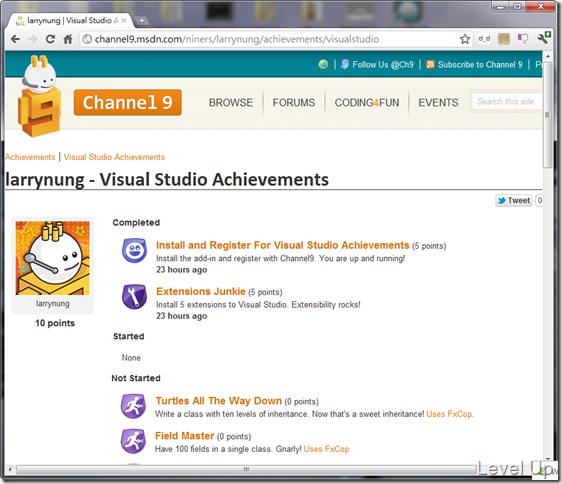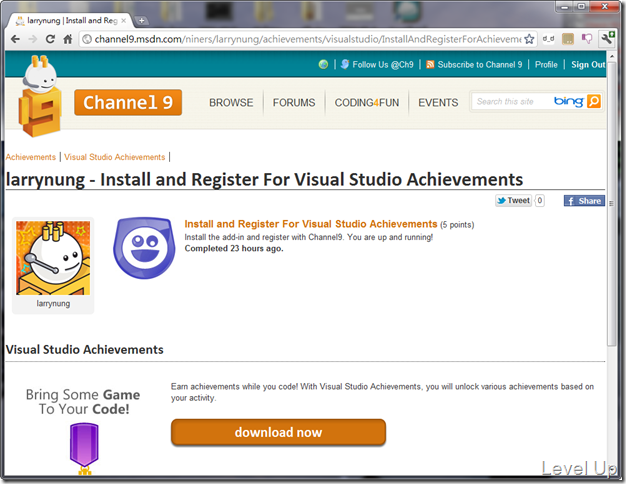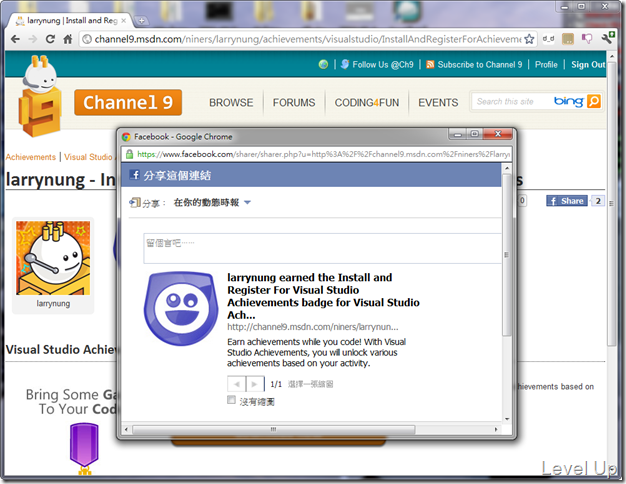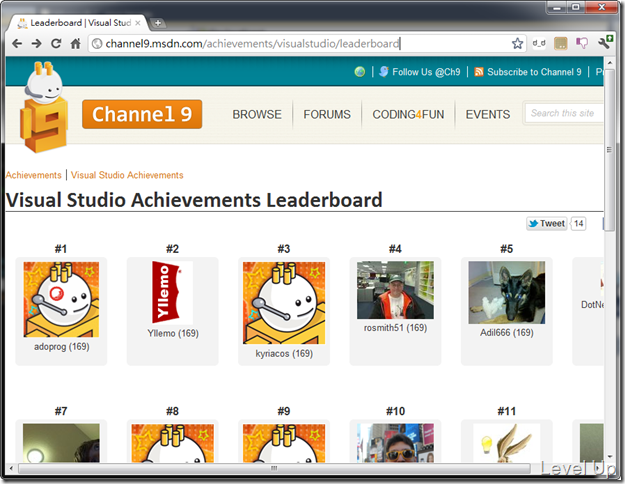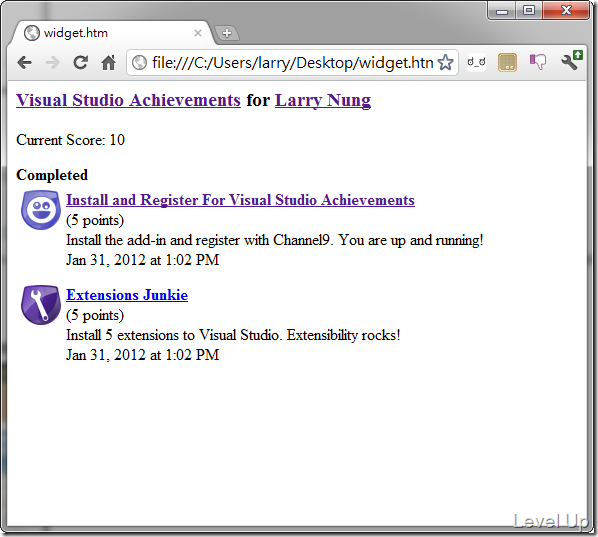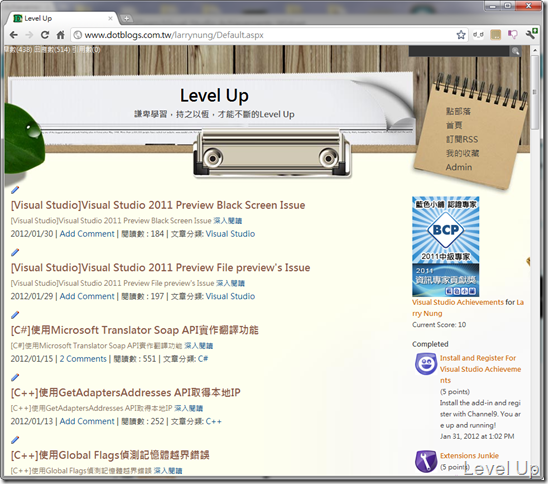[Visual Studio]Introduce Visual Studio Achievements
Visual Studio Achievements是Visual Studio的成就系統外掛,能外掛在Visual Studio上,有點類似於一般遊戲的成就系統,當達到特定的目標會頒給勳章以資獎勵,可以讓寫程式變得像是玩遊戲一般輕鬆,也能逐步帶領使用者熟悉整個Visual Studio的使用與較好的Coding方式。
目前具有六大類不同的勳章,每類勳章都有不同的意義,像是Don't Try This At Home這類的勳章就是代表不是很好的寫作習慣,可以自己設定找些勳章當自己的里程碑,像是UML God勳章等,都是不錯的目標。
Visual Studio Achievement目前只支援Visual Studio 2010,可直接透過Extension Manager安裝。
安裝完後系統會提示您重開Visual Studio,重開後會跳出提示視窗請求登入Channel9,整個Visual Studio Achievements的運作必須透過Channel9的帳號,可直接點選Sing In連結進行登入。
點選完Sing In連結,頁面會帶到Sing in to Channel 9,這邊筆者有點搞不懂得是,這邊找不到任何的註冊選項,所以筆者透過右上角的Sing In連結下去登入。
此時Sing In畫面會變得像下面這樣,這畫面就比較熟悉了,一般Windows Live的服務都是透過這個畫面將服務與Windows Live ID綁再一起,這邊用自己的Windows Live ID與密碼登入就可以了。
接著會被導到下面這個頁面建立Channel9的Profile,注意右上角,此時也已完成了登入的動作。
完成後,我們可以透過Tools→Achievements將安裝好的Visual Studio Achievements叫起。
點選左邊的按鈕啟用。
你會在Visual Studio右下角中看到下圖的畫面,兩個勳章到手,後續完成任務得到勳章就會像這樣顯示。
若再照上面的步驟,透過Tools→Achievements將安裝好的Visual Studio Achievements叫起,會發現Visual Studio Achievements畫面已經變成了勳章的列表,可以透過這個畫面查閱所有的勳章、得到的勳章、與尚未取得的勳章。
類似的資訊也可以透過網址查閱 ,把自己的UserName帶入下列網只去瀏覽就可以了。
這邊可直接點選勳章圖示,Visual Studio會帶出對應勳章的詳細資料,像是說明、完成時間、與分數。
右上方還有分享按鈕可以直接透過FB或是tweet與朋友分享,美中不足的是不能自動分享。
若要查閱依分數下去排名是多少可以至Visual Studio Achievements Leaderboard這邊查閱。
Visual Studio Achievement也提供Widget讓使用者能輕易的將自己的成就資訊分享於網站,在網站原始碼中加入下面的Script,並替換自己的UserName。
網站即會出現像下面這樣的Widget。